

By Nathan E. Malpass, Last Update: August 23, 2021
„Benutzt hier jemand einen iPod? Wissen Sie So übertragen Sie Musik vom Computer zum iPod? Vielen Dank"
Der iPod gehört zu den erfolgreichsten Geräten, die Apple je auf den Markt gebracht hat. Aber da die Technologie heute fortschreitet, kann man sich fragen, ob es iPods noch gibt? Nun ja! Und es wird immer besser. Der iPod wurde erstmals 2001 veröffentlicht und hat sich stark verändert, bis er bis heute den iPod Touch beibehielt. Streaming dienste florieren, doch der iPod Touch bleibt unantastbar.
Apple hat die Dienste des iPod Touch reserviert, da er von Kindern jederzeit verwendet werden kann. Wenn Sie ein Elternteil sind und in Gadgets investieren möchten, können Sie Ihren Kindern den iPod Touch geben. Es ist kein iPhone, auf dem sie anrufen oder SMS schreiben können, aber sie können trotzdem über FaceTime und iMessage Kontakt aufnehmen. Abgesehen davon, dass es kinderfreundlich ist, haben viele Apple-Benutzer immer noch die Art und Weise geliebt, wie der iPod ihren Groove spielt.
Und wenn Sie jemals eine haben und derzeit Probleme mit der Dateiübertragung haben, dann ist dieser Artikel für Sie.
Teil 1. So übertragen Sie Musik vom Computer auf den iPod ohne iTunesTeil 2. So fügen Sie Musik von einem Windows-Computer zum iPod hinzu Teil 3. Übertragen Sie Musik mit Dropbox vom Computer auf den iPodTeil 4. Fazit
Sie benötigen iTunes praktisch für die meisten Übertragungsaktionen zwischen Apple-Geräten. Es gibt jedoch auch Möglichkeiten, den iTunes-Teil zu überspringen. Wir wissen mit Sicherheit, dass beim Synchronisieren Ihrer neuen Dateien wie Musik, Fotos, Bücher und Videos die alten Dateien gelöscht und mit den neuen übernommen werden. Leider ist diese Aktion irreversibel und daher ist Datenverlust eine sichere Sache.
Gut, dass viele Softwarelösungen von Drittanbietern auf die unterschiedlichen Anforderungen von iOS, wie z. B. die Dateiübertragung, eingehen. Die meisten davon ermöglichen es Ihnen, Dateien selektiv für die Übertragung auszuwählen und Datenverlust zu vermeiden. Sie haben die Freiheit, die gewünschten Dateien zu verschieben. Für manche ist es ziemlich mühsam, den iPod anzuschließen und auch durch iTunes zu navigieren, besonders wenn Sie kein Technikfreak sind.
FoneDog - Telefonübertragung ist eine der am häufigsten heruntergeladenen Software, wenn es um Musik vom Computer auf das iPhone übertragen, iPod oder ein beliebiges iOS-Gerät. Diese Software bietet die folgenden Vorteile:
Wenn du wissen willst So übertragen Sie Musik von Computer an iPod schnell und ohne iTunes, dann erfahren Sie, wie es funktioniert FoneDog-Telefonübertragung.
Telefonübertragung
Übertragen Sie Dateien zwischen iOS, Android und Windows-PC.
Übertragen und sichern Sie Textnachrichten, Kontakte, Fotos, Videos und Musik auf einfache Weise auf dem Computer.
Voll kompatibel mit den neuesten iOS und Android.
Kostenlos Testen

FoneDog-Telefonübertragung ist sowohl für Windows- als auch für Mac-Benutzer verfügbar. Alles, was Sie tun müssen, ist die Software herunterzuladen und die folgenden Schritte zu überprüfen:
Schritt 1. Schließen Sie Ihren iPod an den Computer an
Schließen Sie Ihren iPod mit Ihrem Lightning-Kabel an den Computer an und starten Sie die Software. Die Startseite sieht wie im Bild unten aus.

Schritt 2. Wähle Musik
Nachdem Sie den iPod angeschlossen haben, sollte die Software Ihre Geräteinformationen auf dem Bildschirm anzeigen. Klicken Sie auf die Registerkarte Musik auf der linken Seite des Softwaremenüs.
Wenn Sie Dateien vom Computer übertragen, öffnen Sie den Musikordner und beginnen Sie, die Songs zu verschieben, die Sie übertragen möchten.
Schritt 3. In Gerät exportieren
Nachdem Sie die gesamte Musik aus Ihrem Computerordner hinzugefügt haben, klicken Sie in der oberen Symbolleiste auf die Option Auf Gerät exportieren. Siehe das Bild unten.
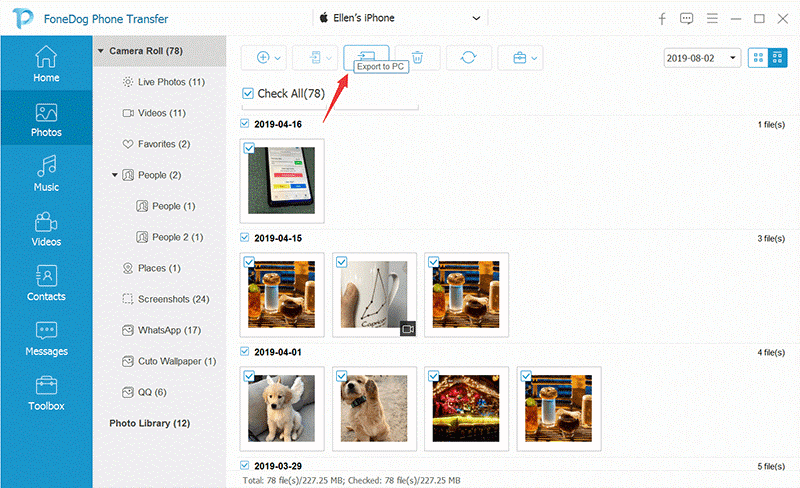
Schritt 4. Warte auf die Überweisung
Sie müssen nichts weiter tun, Sie warten einfach, bis die Übertragung abgeschlossen ist.
Sie können den gleichen Vorgang wie beim Übertragen von Musik vom Computer auf den iPod ausführen, falls Sie andere Dateien übertragen möchten, solange FoneDog-Telefonübertragung unterstützt es. Es gibt tatsächlich eine Ein-Klick-Operation in dieser Software, die Sie auch nutzen können, insbesondere für die Sicherung Ihrer Kontakte.
Jetzt können Sie eine Mediendatei oder einen Ordner in iTunes vom Windows Media Player und dann von iTunes zu Ihrem iPod hinzufügen. Aber dann ersetzt es die aktuellen Musikdateien, die Sie haben. Wenn Sie bereit sind, das Risiko einzugehen oder Ihre Musikbibliothek zu aktualisieren, dann ist dieser Teil für Sie.
Befolgen Sie diese Schritte, um Musikdateien vom Windows Media Player in Ihr iTunes zu importieren:
Sobald Sie alle benötigten Musikdateien haben, ist es an der Zeit, sie Ihrem iPod hinzuzufügen.
Da haben Sie es, Sie haben Ihre iPod-Musik aktualisiert.
Dropbox ist ein Online-Speicherdienst, mit dem Sie Dateien freigeben, herunterladen und zusammenstellen können. Alle hochgeladenen Dateien werden bis in die Cloud unterstützt und sind jederzeit verfügbar, solange Sie eine Verbindung haben.
Sie benötigen lediglich ein Konto, um auf Dropbox zuzugreifen. Sie können sich auf jeden Fall mit Ihrem Google-Konto anmelden. Hier wird es interessanter, Sie können diese App sowohl auf dem Computer als auch auf dem iPod installieren.
Überprüfen Sie diese Schritte:
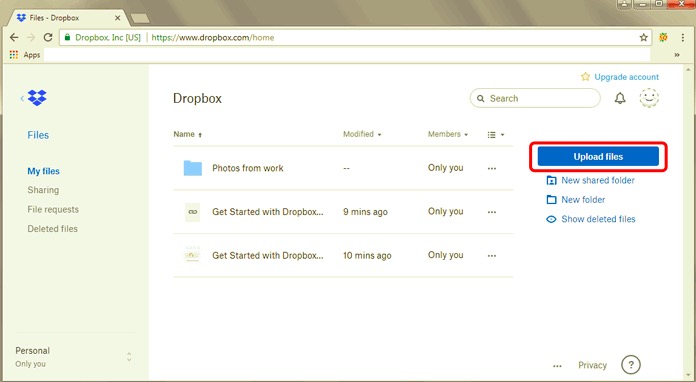
Andere Leser sahen auch4 Möglichkeiten, Musik von Ihrem Computer auf Ihr iPhone zu übertragenÜbertragen von Musik von iTunes auf das iPhone
Eines ist in diesem Beitrag sicher, der iPod ist immer noch da. Und was am wichtigsten ist, sind die vielen Optionen, die Sie auf finden können So übertragen Sie Musik von Computer an iPod.
Unter diesen Optionen ist die bisher sicherste die Verwendung von FoneDog-Telefonübertragung. Es ist einfach zu bedienen und garantiert keinen Datenverlust. Die Verwendung von Cloud-Speicherdiensten ist ebenfalls eine kostenlose Methode, die jedoch ziemlich verwirrend und zeitaufwändig ist. Wir hoffen, Sie haben die beste Option für Ihre Bedürfnisse gefunden.
Hinterlassen Sie einen Kommentar
Kommentar
Telefonübertragung
Übertragen Sie mit FoneDog Phone Transfer Daten von iPhone, Android, iOS und Computer ohne Verlust an einen beliebigen Ort. Wie Foto, Nachrichten, Kontakte, Musik usw.
Kostenlos TestenBeliebte Artikel
/
INFORMATIVLANGWEILIG
/
SchlichtKOMPLIZIERT
Vielen Dank! Hier haben Sie die Wahl:
Excellent
Rating: 4.6 / 5 (basierend auf 84 Bewertungen)